Unity Audio Clip Import Settings för bästa prestanda
Ljud i Unity har stor inverkan på prestanda och felaktiga importinställningar kan drastiskt minska bildfrekvensen, så det är viktigt att ha det i åtanke när du importerar ljudklipp till projektet.
Vanligtvis finns det tre typer av ljud: de som spelas ofta, regelbundet, och omgivande ljud.
Varje typ kräver specifika importinställningar för att uppnå bästa prestanda.
Till exempel, i mitt projekt har jag 3 ljud med olika syften, och som du kan se har alla importinställningar som inte är lämpliga för alla ljudtyper.
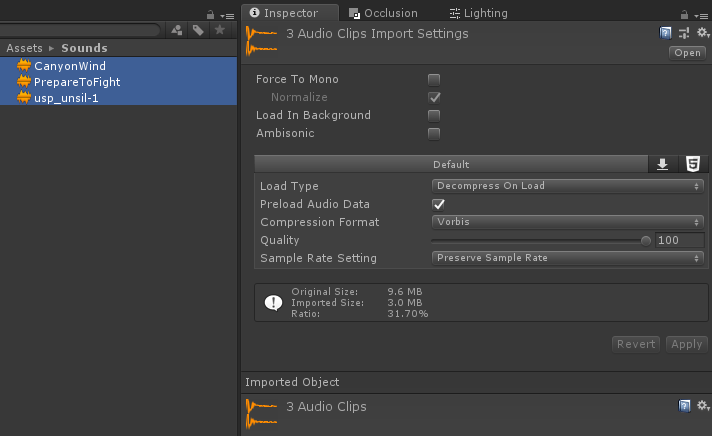
1. Ofta spelade ljud
Ljud som spelas i stora mängder (ex. vapenljud, fotsteg, nedslagsljud etc.).
Fungerar bäst med följande inställningar (även lämplig för korta ljud som är under 10 sekunder):
Lasttyp: Dekomprimera vid laddning
Komprimeringsformat: ADPCM
(Från Unity dokumentation) Dekomprimera vid laddning: Ljudfiler kommer att dekomprimeras så snart de laddas. Använd det här alternativet för mindre komprimerade ljud för att undvika prestandan vid dekomprimering i farten. Var medveten om att dekomprimering av Vorbis-kodade ljud vid laddning kommer att använda cirka tio gånger mer minne än att hålla dem komprimerade (för ADPCM-kodning är det cirka 3,5 gånger), så använd inte det här alternativet för stora filer.
(Från Unity dokumentation) ADPCM: Det här formatet är användbart för ljud som innehåller en hel del brus och som måste spelas upp i stora mängder, som fotsteg, stötar, vapen. Kompressionsförhållandet är 3,5 gånger mindre än PCM, men CPU-användningen är mycket lägre än MP3/Vorbis-formaten, vilket gör det till det föredragna valet för de tidigare nämnda ljudkategorierna.
2. Periodiska eller sällsynta ljud
Ljud som inte behöver spelas ofta, t.ex. en utropares röst i början av omgången, ett timerljud i början av racingspelet, eller i princip vilket ljud som helst som är över 10 sekunder men under 1 minut.
Lasttyp: Komprimerad i minnet
Komprimeringsformat: ADPCM
(Från Unity dokumentation) Komprimerat i minnet: Håll ljud komprimerade i minnet och dekomprimera medan du spelar. Det här alternativet har en liten prestandaoverhead (särskilt för Ogg/Vorbis-komprimerade filer) så använd det bara för större filer där dekomprimering vid laddning skulle använda en oöverkomlig mängd minne. Dekompressionen sker på mixertråden och kan övervakas i avsnittet "DSP CPU" i ljudfönstret i profilfönstret.
3. Bakgrundsljud/omgivningsljud
Bakgrunds-/omgivningsljud, som är över en minut långa.
Lasttyp: Streaming (eller komprimerad i minnet om du riktar in dig på WebGL)
Komprimeringsformat: Vorbis
(Från Unity dokumentation) Vorbis/MP3: Komprimeringen resulterar i mindre filer men med något lägre kvalitet jämfört med PCM-ljud. Mängden komprimering kan konfigureras via skjutreglaget Kvalitet. Det här formatet är bäst för medellånga ljudeffekter och musik.